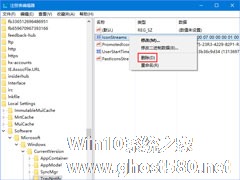-
Win10电脑如何删除任务栏无效图标?
- 时间:2024-05-19 16:24:27
大家好,今天Win10系统之家小编给大家分享「Win10电脑如何删除任务栏无效图标?」的知识,如果能碰巧解决你现在面临的问题,记得收藏本站或分享给你的好友们哟~,现在开始吧!
Win10电脑如何删除任务栏无效图标?在使用Win10电脑的过程中,任务栏总会出现一些无效的图标,一些用户觉得碍眼,因此想删除任务栏无效的图标,那么该如何操作呢?这里介绍大家使用注册表来删除!
具体如下:
1、点击“开始”菜单,运行“regedit”打开注册表管理器;

2、在文件夹中依次展开到“HKEY_CURRENT_USER\Software\Classes\Local Settings\Software\Microsoft\Windows\CurrentVersion\TrayNotify”,在右侧找到“IconStreams”和“PastIconsStream”这两个键值并删除;

3、重启电脑,重启了电脑之后,桌面上的无效图标就已经被我们顺利删除了。
以上便是Win10电脑删除任务栏无效图标的方法,有此需求的伙伴,可以按照小编的步骤进行删除。
以上就是关于「Win10电脑如何删除任务栏无效图标?」的全部内容,本文讲解到这里啦,希望对大家有所帮助。如果你还想了解更多这方面的信息,记得收藏关注本站~
*此文为Win10系统之家www.ghost580.net文♂章,转载请联系网站管理人员!
相关文章
-
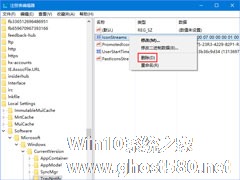
Win10电脑如何删除任务栏无效图标?在使用Win10电脑的过程中,任务栏总会出现一些无效的图标,一些用户觉得碍眼,因此想删除任务栏无效的图标,那么该如何操作呢?这里介绍大家使用注册表来删除!
具体如下:
1、点击“开始”菜单,运行“regedit”打开注册表管理器;
2、在文件夹中依次展开到“HKEY_CURRENT_USER\Software\... -

Win10系统的这台电脑(Win8.1之前称为我的电脑)是多数人进行文件管理的入口,而且相比文件资源管理器出现用户不喜欢的变动,这台电脑依然是用户习惯的界面。那么如何将它固定在任务栏上呢?
操作方法
第一步、双击这台电脑,或者单击任务栏资源管理器,找到这台电脑,按住鼠标将其多动到桌面,会出现“在桌面创建链接”的提示。
第二步、按住创建好的这台电脑的... -

有网友用上Win10系统以后,反馈了一个问题,那就是Win10系统桌面偶尔会出现存在多个这台电脑图标的现象,有时又自动消失。这种情况该怎么解决呢?
据网友们表示,Win10桌面出现多个这台电脑图标的情况并不完全一样,有的是使用IE时系统自动重启后出现的,有的是复制文件时出现的,...
-

Win10系统任务栏右下角放置了QQ图标、喇叭、时间、日期等日常常用程序,如果程序过多会隐藏部分图标,点击小三角形就可看到隐藏的程序。有用户就不想隐藏什么,那么该如何禁用或者开启小三角形呢?
1、右键点击任务栏,选择属性;
2、打开“任务栏和开始菜单”设置面板;
3、点击通知区域的“自定义”按钮;
4、勾选或取消“始终在任务栏上显示所有...